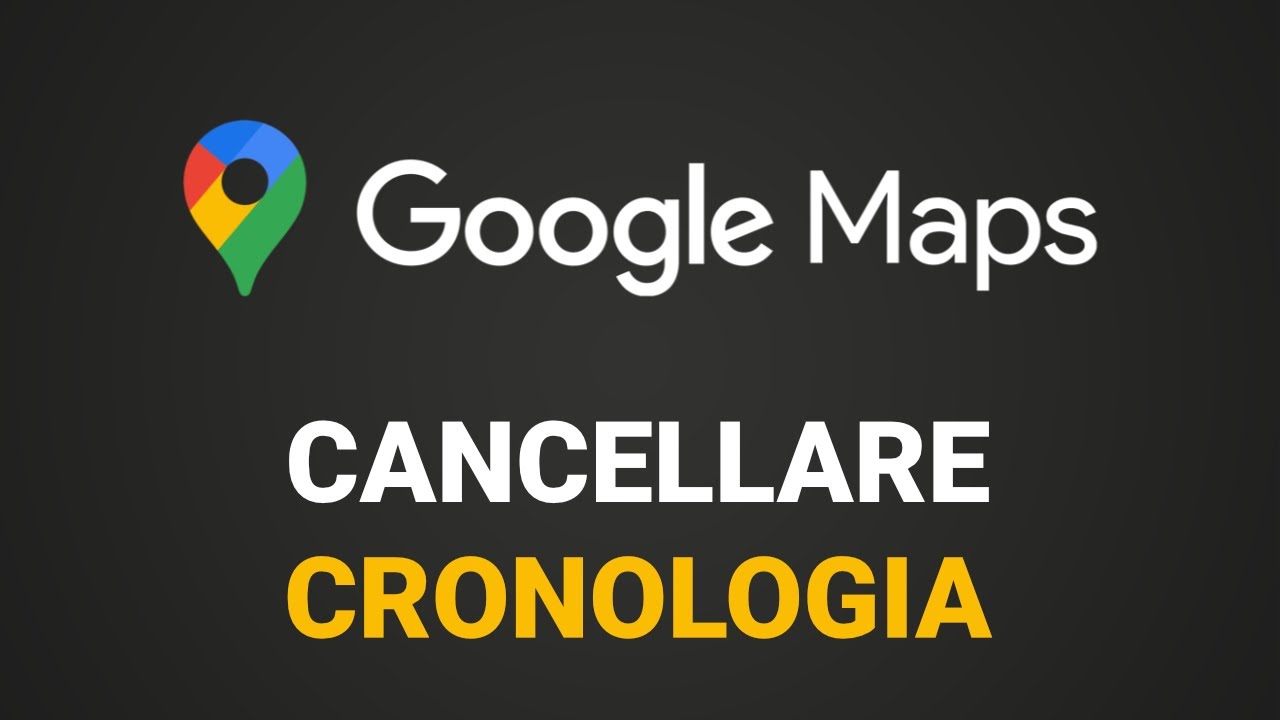Come calcolare le distanze su google maps in modo semplice e veloce
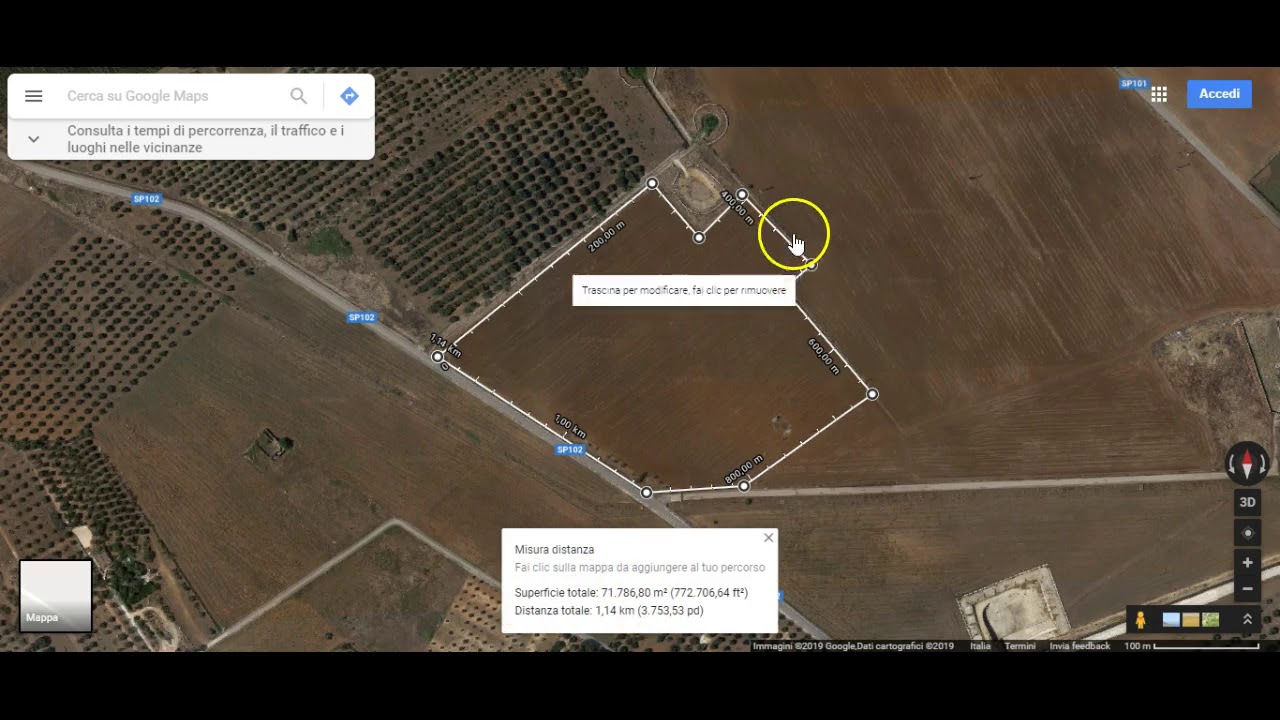
Introduzione a Google Maps e al Calcolo delle Distanze
Google Maps è uno strumento indispensabile per chiunque desideri muoversi nel mondo moderno, sia per motivi di lavoro che per piacere. La possibilità di calcolare le distanze è una delle funzionalità più utili che questa piattaforma offre. Grazie alla sua interfaccia intuitiva e alle sue funzionalità avanzate, gli utenti possono ottenere informazioni dettagliate riguardo non solo le distanze, ma anche i tempi di percorrenza, le migliori rotte e molto altro.
In questo articolo, esploreremo i diversi metodi per calcolare le distanze utilizzando Google Maps, rendendo il processo sia semplice che veloce. Imparerai anche come utilizzare alcune delle funzionalità avanzate della piattaforma, che possono rivelarsi estremamente utili in varie situazioni.
Come Calcolare la Distanza su Google Maps
Calcolare la distanza su Google Maps è un’operazione che può essere eseguita in vari modi. Iniziamo con i metodi più comuni. Per prima cosa, accedi alla piattaforma—sia tramite desktop che tramite l’app mobile.
Per calcolare la distanza tra due punti, puoi utilizzare la funzione di navigazione di Google Maps:
- Apri Google Maps sul tuo computer o dispositivo mobile.
- Inserisci la tua posizione di partenza nella barra di ricerca.
- Aggiungi la tua destinazione. Puoi farlo digitando l’indirizzo o selezionando un punto sulla mappa.
- Una volta impostate le due posizioni, fai clic su “Indicazioni” (o “Directions”).
- Google Maps calcolerà automaticamente la distanza e il tempo di percorrenza.
Metodo 2: Misurazione della Distanza Diretta
Se desideri calcolare la distanza diretta tra due punti sulla mappa, senza considerare le strade, puoi seguire questi semplici passaggi:
- Clicca con il tasto destro del mouse sul punto di partenza sulla mappa.
- Seleziona “Misura distanza” dal menu contestuale.
- Fai clic su un secondo punto sulla mappa. Vedrai apparire una linea retta che collegano i due punti, insieme alla distanza totale.
Questa funzionalità è particolarmente utile quando si desidera avere un’idea precisa della distanza in linea d’aria, senza seguire il percorso stradale.
Funzionalità Avanzate di Google Maps per il Calcolo delle Distanze
Google Maps non solo ti permette di calcolare le distanze, ma offre anche una serie di funzionalità avanzate che possono aiutarti a pianificare i tuoi viaggi in modo più efficace.
Utilizzo di Google Maps per Viaggi Multimodali
Una delle funzionalità più interessanti di Google Maps è l’opzione di pianificazione di percorsi multimodali. Ciò significa che puoi combinare diverse modalità di trasporto, come auto, servizi pubblici e persino a piedi. Per utilizzare questa funzionalità, basta seguire questi passaggi:
- Con Google Maps aperto, inserisci il punto di partenza e il punto di arrivo.
- Seleziona l’icona del mezzo di trasporto desiderato—auto, treno, autobus o a piedi.
- Google Maps ti mostrerà automaticamente la distanza e la durata del viaggio per ogni modalità.
Questa opzione è particolarmente utile per chi vive in città dove i trasporti pubblici sono frequenti e convenienti.
Visualizzazione della Distanza su Google Earth
Un’altra opzione per calcolare e visualizzare le distanze è l’utilizzo di Google Earth, il quale offre una rappresentazione tridimensionale del mondo. Per misurare la distanza su Google Earth, è possibile seguire questi passaggi:
- Apri Google Earth e cerca la tua prima località.
- Utilizza lo strumento “Riga” per tracciare una linea tra due punti. Questa funzione ti permette di vedere la distanza esatta tra i luoghi.
- Durante il tracciamento, puoi anche fare delle modifiche per includere curve e deviazioni, ottenendo così una misura più precisa della distanza.
Alternative a Google Maps per il Calcolo delle Distanze
Sebbene Google Maps sia uno degli strumenti più utilizzati per il calcolo delle distanze, ci sono anche alternative che possono rivelarsi utili in determinate situazioni. Ecco alcune opzioni da considerare:
- Waze: Un’applicazione di navigazione che si concentra principalmente sul traffico in tempo reale. Utilizzando dati forniti dagli utenti, offre percorsi alternativi e calcola le distanze in modo molto efficace.
- HERE WeGo: Questa applicazione è particolarmente utile per i viaggi in città e offre informazioni su più modalità di trasporto, inclusi parcheggi e informazioni sui mezzi pubblici.
- MapQuest: Sebbene non sia popolare come Google Maps, MapQuest offre un’interfaccia semplice per calcolare distanze e pianificare itinerari.
Strumenti Online per Misurare Distanze
Se hai bisogno solo di misurare distanze senza pianificare un viaggio, ci sono anche strumenti online che possono esserti utili:
- Map Developers: Questo sito offre un misuratore di distanza online che consente di tracciare una linea tra diversi punti sulla mappa, proprio come su Google Maps.
- Distance.to: Con questo strumento, puoi inserire due località qualsiasi e ottenere immediatamente la distanza in linea d’aria.
- GeoDataSource: Un altro strumento utile per calcolare la distanza tra città, utilizzando semplicemente il nome delle località.
Utilizzando Google Maps per Pianificare Viaggi a Lungo Raggio
Quando si pianifica un viaggio a lungo raggio, Google Maps può essere un vero alleato. Non solo permette di calcolare distanze, ma offre anche informazioni dettagliate che possono fare la differenza in un viaggio. Di seguito, esaminiamo come utilizzare Google Maps per massimizzare la tua esperienza di viaggio.
Creazione di Percorsi Personalizzati
Google Maps ti consente di creare percorsi personalizzati, combinando diverse fermate e punti di interesse. Ecco come fare:
- Inizia a creare un nuovo percorso all’interno di Google Maps.
- Aggiungi la tua destinazione principale e poi seleziona “Aggiungi tappa” per inserire ulteriori soste lungo il percorso.
- Puoi spostare le fermate nell’ordine desiderato, in modo da ottimizzare il tuo itinerario.
Controllo delle Condizioni di Traffico
Un altro aspetto importante di Google Maps è la possibilità di controllare le condizioni del traffico:
- Durante la pianificazione del viaggio, Google Maps offre opzioni per visualizzare il traffico in tempo reale, permettendoti di evitare eventuali congestioni.
- Utilizzando le informazioni sul traffico, puoi ricalcolare il percorso e trovare la migliore strada per raggiungere la tua destinazione.
Inoltre, Google Maps fornisce anche stime derivanti dagli incidenti in corso, permettendoti di prendere decisioni informate.
Salvataggio degli Indirizzi e Creazione di Liste
Infine, un’altra utile funzionalità di Google Maps è la possibilità di salvare indirizzi e creare liste di luoghi da visitare. Puoi fare ciò in questo modo:
- Quando trovi un luogo interessante, clicca su “Salva” e scegli una delle liste predefinite o creane una nuova.
- Con questo sistema, avrai sempre a disposizione i tuoi luoghi preferiti e potrai facilmente calcolare la distanza e il percorso per ognuno di essi.